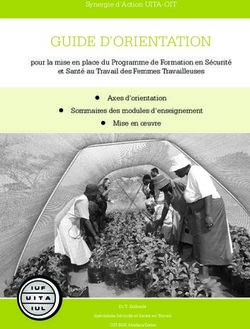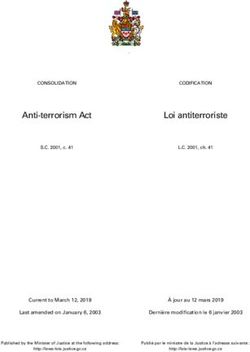Guide de programmation par blocs - Défi Techno FIRST 2021-2022 - Robotique FIRST ...
←
→
Transcription du contenu de la page
Si votre navigateur ne rend pas la page correctement, lisez s'il vous plaît le contenu de la page ci-dessous
Guide de la programmation par blocs – Partie 2 Défi Techno FIRST® | 1
Défi Techno FIRST® 2021-2022
Guide de programmation par blocs
Partie 2Guide de la programmation par blocs – Partie 2 Défi Techno FIRST® | 2
Remerciements aux commanditaires
Merci à nos généreux commanditaires pour leur fidèle soutien au Défi Techno FIRST !
PRÉSENTATEUR DE LA SAISON
DÉFI TECHNO FIRST®
COMMANDITAIRE DU PROGRAMME
DÉFI TECHNO FIRST®
COMMANDITAIRE-CLÉ
DÉFI TECHNO FIRST®Guide de la programmation par blocs – Partie 2 Défi Techno FIRST® | 3
Préambule
Le Défi Techno FIRST®, c’est quoi?
Le Défi Techno FIRST® est un programme centré sur l'étudiant qui vise à offrir aux étudiants une
expérience unique et stimulante. Chaque année, les équipes se lancent dans un nouveau jeu où elles
conçoivent, construisent, testent et programment des robots autonomes et pilotés qui doivent effectuer
une série de tâches. Pour en savoir plus sur le Défi Techno FIRST® et les autres programmes FIRST®,
visitez le site www.FIRSTinspires.org.
Les valeurs fondamentales FIRST
Nous exprimons les philosophies FIRST® de Professionnalisme coopératif® et de la Coopétition® à
travers nos valeurs fondamentales:
• Découverte : Nous explorons de nouvelles compétences et idées.
• Innovation : Nous utilisons la créativité et la persévérance pour résoudre les problèmes.
• Impact : Nous appliquons ce que nous apprenons pour améliorer notre monde.
• Inclusion : Nous nous respectons les uns les autres et embrassons nos différences.
• Travail d'équipe : Nous sommes plus forts lorsque nous travaillons ensemble.
• Plaisir : nous aimons et célébrons ce que nous faisons !
Professionnalisme coopératif®
FIRST® utilise ce terme pour décrire l'intention derrière nos programmes.
Le Professionnalisme coopératif® est une façon de faire les choses qui encourage le travail de haute
qualité, met l'accent sur la valeur des autres et respecte les individus et la communauté.
Le Dr Woodie Flowers explique le professionnalisme coopératif dans cette vidéo (voa).
Historique des révisions
Révision Date Description
1 07/21/2020 Lancement initial
Note :
Cette traduction française est fournie à titre indicatif aux équipes. Notez que la précision de la
traduction n'a pas été vérifiée par FIRST. La version officielle et actuelle en anglais est disponible ici et
la dernière version publiée fera autorité à tout événement cette saison.
Cette traduction préliminaire est fournie à titre indicatif et est basée sur la version 2021 du document,
en attente de la version 2022 disponible après le 18 septembre 2021.
Traduction :Guide de la programmation par blocs – Partie 2 Défi Techno FIRST® | 4
Table des matières
PRÉAMBULE ......................................................................................................................................................................................3
LE DÉFI TECHNO FIRST®, C’EST QUOI? ........................................................................................................................................................... 3
LES VALEURS FONDAMENTALES FIRST ............................................................................................................................................................ 3
Professionnalisme coopératif® ........................................................................................................................................................................... 3
TABLE DES MATIÈRES ........................................................................................................................................................................4
INTRODUCTION : GUIDE POUR L'EXÉCUTION DE TANK DRIVE ET BASIC AUTONOMOUS ...................................................................5
CONFIGURER LES NOMS DE MATÉRIEL ............................................................................................................................................................. 5
DIRECTIVES DE CONFIGURATION .................................................................................................................................................................... 5
ÉTAPES DE CONFIGURATION DU ROBOT ...........................................................................................................................................7
PROGRAMMATION DU MODE OP À PARTIR D’UN EXEMPLE .............................................................................................................8
EXÉCUTION DU MODE OP SUR LE ROBOT ........................................................................................................................................ 11
CRÉER UN MODE AUTONOME DE BASE ........................................................................................................................................... 12
ANNEXE A – RESSOURCES ................................................................................................................................................................ 19Guide de la programmation par blocs – Partie 2 Défi Techno FIRST® | 5 Introduction : Guide pour l'exécution de Tank Drive et Basic Autonomous Dans ce guide, vous effectuerez les activités suivantes : • Configurer vos noms de matériel. • Mettre en place des directives de configuration. • Effectuer la configuration du robot pour plusieurs moteurs. • Utiliser un mode Op Tank Drive pour commencer à piloter. • Exécuter le mode Op sur le robot. • Modifier le mode Op. • Créer un programme autonome sans encodeurs. • Créer un programme autonome avec des encodeurs. Configurer les noms de matériel Créez un schéma électrique avec le nom des équipements. L'utilisation d'un schéma électrique avec des noms cohérents vous aidera à avoir programmes transférables et qui sont plus faciles à dépanner. Créez des directives d’identification telles que : • Tout en minuscules. • utiliser des noms qui se rapportent à la fonction du matériel. • utiliser des noms qui évitent les abréviations et qui pourraient être mal interprétés Directives de configuration La première étape de la programmation du robot consiste à s'assurer que vous disposez d'un fichier de configuration à jour. La configuration est le processus de configuration du concentrateur de commande ou du concentrateur d'extension afin qu'ils sachent quels ports ont une connexion matérielle. Ces noms sont ensuite transférés en tant que variables dans l'environnement de programmation. Il est important que votre programme et votre fichier de configuration utilisent les
Guide de la programmation par blocs – Partie 2 Défi Techno FIRST® | 6
mêmes noms pour l’équipement.
Il existe des approches pour s'assurer que votre programme correspond à votre fichier de
configuration :
1. Ouvrez un programme modèle ou un autre programme que vous avez téléchargé. Modifiez la
configuration avec les variables utilisées dans le programme.
ou
2. Modifiez le programme en fonction de votre fichier de configuration.
Une identification cohérente permettra un dépannage plus facile et une utilisation croisée des
programmes. Les étudiants devraient développer un processus sur la façon de créer leurs
programmes correspondant à la configuration de leur robot. Par exemple:
• Ajouter un moteur pour le manipulateur
• Ajouter le moteur à la configuration en utilisant les directives d’identification convenues.
• Utiliser des variables de nom qui sont créées dans le schéma de câblage dans tous les
programmes.
Les noms dans le fichier de configuration ne doivent pas changer d'une configuration à l'autre. Par
exemple, si dans une configuration, le moteur gauche est nommé «left_motor» et dans une autre,
c’est «left», cela créera des problèmes dans les programmes créés car le programme ne
correspondra plus au fichier de configuration.
Dans ce guide, nous allons configurer notre propre fichier de configuration et modifier les modèles
pour les adapter à notre fichier de configuration. Nous allons d'abord mettre en place un fichier de
configuration pour deux moteurs d'entraînement sur un robot et utiliser l'exemple de mode Op
Tank-drive pour le pilotage du robot. La dernière étape sera de mettre en place un programme
autonome de base pour un déplacement sur une certaine distance et un arrêt.Guide de la programmation par blocs – Partie 2 Défi Techno FIRST® | 7
Étapes de configuration du robot
Étape 1 Étape 2 Étape 3
À partir de la Station de L'écran affiche les fichiers de Si le Concentrateur de
pilotage, sélectionnez les trois configuration disponibles. Vous commande n'est pas affiché
points dans le coin supérieur pouvez cliquer sur nouveau parmi les périphériques USB
droit. Lorsque le menu s'ouvre, pour créer un nouveau fichier dans la configuration,
sélectionnez Configure Robot. ou en modifier un répertorié. sélectionnez le bouton de
S'il s'agit de votre première balayage. S'il est affiché,
configuration, vous n'aurez pas sélectionnez le Concentrateur
de fichier de configuration. d'extension.
Note: le nom du fichier actif est
en haut à droite.
Étape 4 Étape 5 Étape 6
Sélectionnez ensuite les Choisissez le type de moteur Tapez le nom des moteurs.
moteurs dans le menu. Vous que vous utiliserez dans le Ceux-ci sont nommés «left» et
remarquerez qu'il s'agit d'une menu déroulant. Le type de «right» pour correspondre au
liste des différents types de moteur vous permet d'utiliser schéma électrique. Cliquez
ports qui se trouvent sur le correctement les encodeurs à Done. Cela vous ramènera à
Concentrateur. d'autres étapes. l'écran de l'étape 2.Guide de la programmation par blocs – Partie 2 Défi Techno FIRST® | 8
Programmation du mode Op à partir d’un exemple
Étape 1
Depuis la Station de pilotage,
sélectionnez les trois points dans
le coin supérieur droit, puis
sélectionnez Program & Manage.
Étape 2
Utilisez l'écran Program &
Manage pour identifier les nom
et mot de passe du réseau sans
fil. Notez l'adresse IP que vous
utiliserez à l'étape suivante.
Étape 3
Sur votre ordinateur, accédez au
réseau sans fil du Concentrateur
de commande à l'aide de votre
option sans fil.
Ouvrez un navigateur Internet et
saisissez l'adresse IP répertoriée
dans l'écran Program & Manage.
Cela peut être ouvert avec
n'importe quoi avec un
navigateur Web.Guide de la programmation par blocs – Partie 2 Défi Techno FIRST® | 9
Étape 4
Sélectionnez Blocks dans le
menu du haut. Ensuite,
choisissez Create New Op Mode.
Étape 5
Sélectionnez Basic Tank Drive
dans le menu déroulant Sample.
Étape 6
Donnez un nom pour le
programme et cliquez sur OK.Guide de la programmation par blocs – Partie 2 Défi Techno FIRST® | 10
Étape 7
Explorez le programme et
examinez comment il reçoit les
entrées du joystick et où il envoie
les données.
Note : la puissance du moteur
droit est inversée dans le
programme. C'est parce que le
moteur est monté dans le sens
opposé, donc la puissance doit
être inversée pour qu'il tourne
dans le même sens que le
moteur de gauche dans le
programme.
Réglez la puissance du moteur
gauche sur - LeftStickY.
Réglez la puissance du moteur
droit sur - RightStickY.
Enregistrez le mode Op une fois
que vous avez exploré le
programme.
Étape 8
Assurez-vous que le smartphone
de votre Station de pilotage est
connecté à la manette de jeu.
Ouvrez l'application FTC Driver
Station.
Étape 9
Cliquez sur Start A sur la manette
de jeu. Cela signale à
l'application de reconnaître la
manette de jeu. Vous devriez voir
une icône s'allumer avec
l'utilisateur 1 lorsqu'elle est
connecté.Guide de la programmation par blocs – Partie 2 Défi Techno FIRST® | 11
Exécution du mode Op sur le robot
Étapes 1-8
1. Sélectionnez le triangle droit orienté vers le bas
pour le mode TeleOp sur la Station de piloatge.
2. Sélectionnez le mode Op que vous venez de
créer et d'enregistrer.
3. Assurez-vous que la manette de jeu est
reconnue, ce qui est indiqué par l’icône du
joystick de l'utilisateur 1 qui devient blanc.
4. Sélectionnez le bouton INIT pour initialiser.
5. Sélectionnez le triangle central pour jouer.
6. Pilotez, testez et notez comment les entrées
affectent les actions du robot.
7. Sélectionnez le carré central pour arrêter le
programme.
8. Apportez les modifications nécessaires au
programme. Enregistrez et répétez les processus
ci-dessus jusqu'à ce que les actions du robot
soient terminées.
Étape 9
Vous constaterez peut-être que le modèle ne
correspond pas spécifiquement à la façon dont
vous souhaitez contrôler votre robot.
Vous pouvez apporter des modifications pour
répondre à vos besoins, telles que la suppression
des valeurs négatives sur les joysticks pour
inverser les valeurs et la façon dont les données
sont traitées.Guide de la programmation par blocs – Partie 2 Défi Techno FIRST® | 12
Vous pouvez également modifier les moteurs
contrôlés par le LeftStick Y ou le Rightstick Y pour
les adapter au style de conduite souhaité.
Enregistrez le mode Op et suivez les étapes ci-
dessus pour exécuter le mode Op.
Remarque : si vous utilisez des programmes qui
ont été enregistrés avec un fichier de
configuration différent, vous obtiendrez une
erreur.
Vous pouvez corriger l'erreur en choisissant le
bon moteur ci-dessus qui correspond au fichier
de configuration.
Vous devez soit utiliser un seul fichier de
configuration, soit modifier le programme pour
qu'il corresponde à la configuration actuelle.
Créer un mode Autonome de base
Configurez votre robot
Créez un nouveau mode opérationnel et
nommez-le "Autonomous Mode"
Cliquez OK.Guide de la programmation par blocs – Partie 2 Défi Techno FIRST® | 13
Familiarisez-vous avec les encodeurs
Sélectionnez Autonomous dans le menu
déroulant.
REMARQUE : La sélection de l'option
Autonome implique que le programme
dure 30 secondes ou moins.
Programmation du pseudocode
Écrire le pseudocode Écrivez le pseudocode ou la liste
1. Répéter jusqu'à ce que le bouton d'arrêt soit enfoncé. d'actions pour le mode Auto.
2. Régler la puissance du moteur gauche sur 1.
3. Régle1 la puissance du moteur droit sur 1. Par exemple:
4. Attendre 1 seconde. Avancer de 1 pied et arrêter.
5. Régler la puissance du moteur gauche sur 0.
6. Régler la puissance du moteur droit sur 0
Explorez les outils pour moteur à courant
continu dans l'environnement de
programmation Blocks. Reportez-vous au
mode Op Tank Drive que vous avez créé.
Vous devrez démarrer le programme en
inversant la direction du moteur droit.
Sélectionnez et faites glisser le bloc «set
left». Sélectionnez REVERSE pour le bloc
direction.Guide de la programmation par blocs – Partie 2 Défi Techno FIRST® | 14
Faites glisser le bloc dans la boucle, avant
l'instruction bleue "if...do".
Ensuite, changez le paramètre déroulant
du moteur de «left» à «right»
Notez que la boucle verte «repeat» peut
être ajustée de «while» (tant que) à «until»
(jusqu’à).
Allez dans le menu Linear OpMode et
sélectionnez :
"callAutonomous.isStopRequested"
Insérer
«callAutonomous.isStopRequested» à la
boucle «repeat until».
Cela garantira que la boucle s'exécute
jusqu'à ce que le bouton Stop soit
enfoncé. Cela empêchera le robot de
s'endommager en répétant la boucle
continuellement.Guide de la programmation par blocs – Partie 2 Défi Techno FIRST® | 15
Ensuite, réglez la puissance de votre
moteur en choisissant :
Actuators, DCMotor, puis Dual.
Sélectionnez ensuite le bloc "SetPower"
avec la variable à 1.
Changez le niveau de puissance à 0,5 pour
chaque moteur.
Maintenant, si vous vous référez à votre
pseudocode, l'étape suivante consiste à
ajouter un bloc «wait».
Sélectionnez LinearOpMode dans le menu
de gauche.
Recherchez et sélectionnez le bloc
"callAutonomous.sleepMilliseconds-1000"
Utilisez les étapes précédentes pour
ajouter “set the motor power to 0“ dans le
menu DC Motor et un bloc supplémentaire
«callAutonomous.sleepMilliseconds-1000»
à partir de LinearOpMode.
Placer les blocs selon l'image.Guide de la programmation par blocs – Partie 2 Défi Techno FIRST® | 16
Utilisation des encodeurs
Les encodeurs sont des capteurs intégrés
aux moteurs qui mesurent la rotation d'un
arbre moteur avec des impulsions.
L'utilisation d'encodeurs peut permettre à
votre robot d'être plus fiable et cohérent.
Dans Blocks, ils se trouvent dans le menu
déroulant des commandes de moteur sous
Actuators, DC Motor.
Sélectionnez “Set Mode left to RunMode
RUN_WITHOUT _ENCODER “
et
“Set Mode right to RunMode RUN–
_WITHOUT_ENCODER”
Faites glisser le bloc sous le
"Setright.Direction to Direction.REVERSE"Guide de la programmation par blocs – Partie 2 Défi Techno FIRST® | 17
Ensuite, choisissez l'option
"RUN_USING_ENCODER"
dans le menu déroulant.
Choisissez-la pour les moteurs gauche et
droit du bloc.
Déplacement
Vous pouvez également utiliser des
encodeurs pour atteindre une position
spécifique.
Cela vous permettra de vous ajuster
spécifiquement.
Pour ce faire, vous devrez d'abord changer
le premier mode des deux moteurs en
«STOP_AND_RESET_ENCODER».
Cela réinitialisera l'encodeur à 0. Ensuite,
dupliquez le bloc et changez les deux
moteurs pour RUN_TO_POSITION
Ensuite, allez dans le menu déroulant DC
Motors, Dual et sélectionnez le bloc
«setTargetPosition».
Dans cet exemple, il se déplacera de 4880
à 50 % de puissance.
Ensuite, il attendra 1000 millisecondes.
Si vous voulez que le programme s'arrête
ici pour le reste de la phase autonome,
changez la durée de la pause à 300000, ce
qui correspond à environ 30 secondes.Guide de la programmation par blocs – Partie 2 Défi Techno FIRST® | 18
Enregistrez le mode Op. Exécutez-le.Guide de la programmation par blocs – Partie 2 Défi Techno FIRST® | 19
Annexe A – Ressources
Forum concernant le jeu, Q&R (voa)
https://ftc-qa.firstinspires.org/
N'importe qui peut consulter les questions et réponses dans le forum de questions-réponses du jeu
Défi Techno FIRST® sans mot de passe. Pour soumettre une nouvelle question, vous devez disposer
du nom d'utilisateur et du mot de passe uniques pour votre équipe.
Forum pour les bénévoles (voa)
Les bénévoles peuvent demander l'accès à des forums de bénévoles spécifiques à un rôle en
envoyant un courriel à FTCTrainingSupport@firstinspires.org. Vous aurez accès au fil de discussion
spécifique à votre rôle.
Manuels du jeu du Défi Techno FIRST
Part 1 and 2 (voa) - https://www.firstinspires.org/resource-library/ftc/game-and-season-info
Parties 1 et 2 (traduction) - https://robotiquefirstquebec.org/ftc/defi-documentation/
Soutien FIRST avant les événements (voa)
Téléphone: 603-666-3906
Lundi-vendredi
8:30am – 5:00pm
Courriel : Firsttechchallenge@firstinspires.org
Sites web FIRST (voa)
Accueil FIRST – www.firstinspires.org
FIRST Tech Challenge Page – tout sur le Défi Techno FIRST.
FIRST Tech Challenge Volunteer Resources – Accès aux manuels publics des bénévoles.
FIRST Tech Challenge Event Schedule – Trouvez les événements Défi Techno FIRST dans votre
région.
Média sociaux FIRST Tech Challenge (voa)
FIRST Tech Challenge Twitter Feed - Suivez le fil Twitter du Défi Techno FIRST pour les mises à jour.
FIRST Tech Challenge Facebook page - Suivez la page Facebook du Défi Techno FIRST pour les
mises à jour.
FIRST Tech Challenge YouTube Channel – Contient des vidéos de formation, des animations de jeux,
des clips d'actualités et plus encore.
FIRST Tech Challenge Blog – Publications hebdomadaires pour la communauté Défi Techno FIRST,
incluant une reconnaissance exceptionnelle des bénévoles!
FIRST Tech Challenge Team Email Blasts – courriels avec les plus récentes nouvelles du Défi Techno
FIRST pour les équipes.
Commentaires
Nous nous efforçons de créer du matériel de soutien qui soit le meilleur possible. Si vous avez des
commentaires sur ce manuel, envoyez un courriel à firsttechchallenge@firstinspires.org .
Merci.Vous pouvez aussi lire